Red Hat Training
A Red Hat training course is available for Red Hat JBoss Enterprise Application Platform
Guia de Introdução
Para uso com o Red Hat JBoss Enterprise Application Platform 7.1
Resumo
Capítulo 1. Introdução
1.1. Sobre o Red Hat JBoss Enterprise Application Platform 7
O Red Hat JBoss Enterprise Application Platform 7 (JBoss EAP) é uma plataforma de middleware construída com padrões abertos e em conformidade com a especificação Java Enterprise Edition 7.
O JBoss EAP oferece uma estrutura modular que permite a habilitação de serviços apenas quando necessária, melhorando a velocidade de inicialização.
O Console de Gerenciamento e a CLI (Interface de Linha de Comando) de Gerenciamento tornam as edições dos arquivos de configuração XML desnecessárias e agregam a habilidade de utilizar script e automatizar tarefas.
O JBoss EAP fornece dois modos de operação para as instâncias do JBoss EAP: o servidor autônomo ou o domínio gerenciado. O modo de operação do servidor autônomo representa o JBoss EAP em execução como uma instância de servidor único. O modo de operação do domínio gerenciado permite o gerenciamento de múltiplas instâncias do JBoss EAP a partir de um ponto de controle único.
Além disso, o JBoss EAP inclui estruturas e APIs para o desenvolvimento rápido de aplicativos Java EE seguros e escaláveis.
1.2. Sobre o Guia de Introdução
Este guia tem como finalidade orientar os usuários na inicialização e execução rápida do JBoss EAP. Ele cobre tarefas administrativas como instalação, gerenciamento e configuração básica do JBoss EAP. Também auxilia os desenvolvedores a escrever aplicativos Java EE 7 usando os inícios rápidos do JBoss EAP.
Para saber mais, consulte o conjunto completo de documentação do JBoss EAP.
Capítulo 2. Administração do JBoss EAP
2.1. Baixando e Instalando o JBoss EAP
Este guia fornece instruções básicas para o download e a instalação do JBoss EAP usando a instalação ZIP, que é independente de plataforma.
Consulte o Guia de instalação para obter mais detalhes, incluindo instruções para a instalação do JBoss EAP usando os métodos de instalação com instalador gráfico ou pacote RPM.
2.1.1. Pré-requisitos de Instalação
Verifique se os pré-requisitos a seguir são atendidos antes de instalar o JBoss EAP:
Pré-requisitos Comuns
- Seu sistema é suportado de acordo com as configurações suportadas no JBoss EAP 7.
- Seu sistema deve estar em dia em relação às erratas e atualizações emitidas pela Red Hat.
Pré-requisitos da Instalação ZIP
- O usuário que executará o JBoss EAP deve ter acesso de leitura e escrita para o diretório de instalação.
- O kit de desenvolvimento Java desejado deve ter sido instalado.
-
Para o HP-UX da Hewlett-Packard, um utilitário de
descompactaçãodeve ter sido instalado. -
Para o Windows Server, as variáveis de ambiente
JAVA_HOMEePATHdevem ter sido definidas.
2.1.2. Baixando o JBoss EAP
O arquivo ZIP do JBoss EAP está disponível no Portal do Consumidor Red Hat. A instalação do arquivo ZIP é independente da plataforma.
- Faça o login no Portal do Cliente Red Hat.
- Clique em Downloads.
- Clique em Red Hat JBoss Enterprise Application Platform na lista Downloads de Produtos.
- No menu suspenso Versão, selecione 7.1.
- Localize o Red Hat JBoss Enterprise Application Platform 7.1.0 na lista e clique no link Download.
2.1.3. Instalando o JBoss EAP
Depois que o arquivo ZIP de instalação do JBoss EAP foi baixado, ele pode ser instalado extraindo os conteúdos do pacote.
Se necessário, mova o arquivo ZIP para o servidor e o local onde o JBoss EAP deve ser instalado.
NotaO usuário que executará o JBoss EAP deve ter acesso de leitura e escrita para este diretório.
Extraia o arquivo ZIP.
$ unzip jboss-eap-7.1.0.zip
NotaPara o Windows Server, clique com o botão direito do mouse no arquivo ZIP e selecione Extrair Todos.
O diretório criado com a extração do arquivo ZIP é o diretório de nível superior para a instalação do JBoss EAP. Ele é referido como EAP_HOME.
2.2. Iniciando e Encerrando o JBoss EAP
2.2.1. Iniciando o JBoss EAP
O JBoss EAP é compatível com Red Hat Enterprise Linux, Windows Server, Oracle Solaris e Hewlett-Packard HP-UX e funciona em um servidor autônomo ou modo de operação de domínio gerenciado. O comando específico para iniciar o JBoss EAP depende da plataforma subjacente e do modo de operação desejado.
Os servidores são iniciados primeiramente em um estado suspenso e não aceitarão solicitações até que todos os serviços necessários tenham sido iniciados. Então, os servidores são colocados em um estado de operação normal e podem começar a aceitar solicitações.
Iniciando o JBoss EAP como um Servidor Autônomo
$ EAP_HOME/bin/standalone.sh
Para o Windows Server, use o script EAP_HOME\bin\standalone.bat.
Esse script de inicialização usa o arquivo EAP_HOME/bin/standalone.conf (ou standalone.conf.bat para o Windows Server) para definir algumas preferências padrão, como opções JVM. Você pode personalizar as configurações desse arquivo.
O JBoss EAP usa o arquivo de configuração standalone.xml por padrão, mas pode ser iniciado usando um outro diferente. Para detalhes sobre os arquivos de configuração de servidor autônomo disponíveis e como usá-los, consulte a seção Arquivos de Configuração de Servidor Autônomo.
Para uma lista completa de todos os argumentos do script de inicialização disponíveis e suas finalidades, utilize o argumento --help ou consulte a seção Argumentos de tempo de execução do servidor .
Iniciando o JBoss EAP em um Domínio Gerenciado
O controlador de domínio deve ser iniciado antes dos servidores em qualquer um dos grupos de servidores no domínio. Use o script a seguir para iniciar primeiro o controlador de domínio e, depois, para cada controlador do host associado.
$ EAP_HOME/bin/domain.sh
Para o Windows Server, use o script EAP_HOME\bin\domain.bat.
Esse script de inicialização usa o arquivo EAP_HOME/bin/domain.conf (ou domain.conf.bat para o Windows Server) para definir algumas preferências padrão, como opções JVM. Você pode personalizar as configurações desse arquivo.
O JBoss EAP usa o arquivo de configuração de host host.xml por padrão, mas pode ser iniciado usando um outro diferente. Para detalhes sobre os arquivos de configuração de domínio gerenciado disponíveis e como usá-los, consulte a seção Arquivos de Configuração de Domínio Gerenciado.
Ao configurar um domínio gerenciado, argumentos adicionais precisarão ser passados ao script de inicialização. Para uma lista completa dos argumentos disponíveis do script de inicialização e suas finalidades, use o argumento --help ou consulte a seção Argumentos de tempo de execução do servidor.
2.2.2. Encerrando o JBoss EAP
A forma como você deve encerrar o JBoss EAP depende de como ele foi iniciado.
Encerrando uma Instância Interativa do JBoss EAP
Pressione Ctrl+C no terminal onde o JBoss EAP foi iniciado.
Encerrando uma Instância do JBoss EAP em Segundo Plano
Use a CLI de gerenciamento para conectar-se com a instância em execução e desligue o servidor.
Inicie a CLI de gerenciamento.
$ EAP_HOME/bin/jboss-cli.sh --connectEmita o comando
shutdown.shutdown
Quando estiver executando em um domínio gerenciado, você deve especificar o nome do host a ser desligado usando o argumento --host com o comando shutdown.
2.3. Gerenciamento do JBoss EAP
O JBoss EAP usa uma configuração simplificada, com um arquivo de configuração por servidor autônomo ou domínio gerenciado. A configuração padrão para um servidor autônomo é armazenada no arquivo EAP_HOME/standalone/configuration/standalone.xml, e a configuração padrão para um domínio padrão é armazenada no arquivo EAP_HOME/domain/configuration/domain.xml. A configuração padrão para um controlador de host é armazenada no arquivo EAP_HOME/domain/configuration/host.xml .
O JBoss EAP pode ser configurado usando a CLI de gerenciamento de linha de comando, o console de gerenciamento baseado na web, a API Java ou a API HTTP. As alterações feitas usando essas interfaces de gerenciamento persistem automaticamente, e os arquivos de configuração XML são sobrescritos pela API de gerenciamento. A CLI de gerenciamento e o console de gerenciamento são os métodos preferenciais. Não é recomendado editar os arquivos de configuração XML manualmente.
2.3.1. Usuários de Gerenciamento
A configuração padrão do JBoss EAP fornece autenticação local para que um usuário possa acessar a CLI de gerenciamento no host local sem necessidade de autenticação.
No entanto, você deve adicionar pelo menos um usuário de gerenciamento se desejar acessar a CLI de gerenciamento de forma remota ou usar o console de gerenciamento, que é considerado acesso remoto mesmo se o tráfego for originado no host local. Se você tentar acessar o console de gerenciamento antes de adicionar um usuário de gerenciamento, você receberá uma mensagem de erro.
Se o JBoss EAP for instalado usando o instalador gráfico, um usuário de gerenciamento será criado durante o processo de instalação.
Este guia aborda o gerenciamento de usuários simples do JBoss EAP com o uso do script add-user, que é um utilitário para adicionar novos usuários aos arquivos de propriedades para autenticação pronta.
Para ver opções mais avançadas de autenticação e autorização, como LDAP ou controle de acesso baseado em função (RBAC), consulte a seção Autenticação de gerenciamento principal do guia Arquitetura de segurança do JBoss EAP.
2.3.1.1. Adicionando um Usuário de Gerenciamento
Execute o script utilitário
add-usere siga os prompts.$ EAP_HOME/bin/add-user.shNotaPara o Windows Server, use o script
EAP_HOME\bin\add-user.bat.Pressione
ENTERpara selecionar a opção padrão (a) e adicionar um usuário de gerenciamento.Esse usuário será adicionado ao ManagementRealm e será autorizado a realizar operações de gerenciamento usando o console de gerenciamento ou a CLI de gerenciamento. A outra opção (
b) adiciona um usuário ao ApplicationRealm, que é usado para aplicativos e não fornece nenhuma permissão específica.Insira o nome de usuário e a senha. Você será solicitado a confirmar a senha.
NotaOs nomes de usuário podem conter somente os seguintes caracteres, em qualquer quantidade e em qualquer ordem:
- Caracteres alfanuméricos (a-z, A-Z, 0-9)
- Hífen (-), ponto (.), vírgula (,), arroba (@)
- Barra invertida (\)
- Sinal de igual (=)
Por padrão, o JBoss EAP permite senhas fracas, mas emitirá um aviso.
Consulte a seção Definição de restrições de senha do utilitário add-user do Guia de configuração do JBoss EAP para obter detalhes sobre a alteração desse comportamento padrão.
-
Insira uma lista separada por vírgulas dos grupos aos quais o usuário pertence. Se você não deseja que o usuário pertença a grupo algum, pressione
ENTERpara deixar em branco. -
Revise as informações e insira
yespara confirmar. Determine se este usuário representa uma instância do servidor remoto do JBoss EAP. Para um usuário de gerenciamento básico, insira
no.Um tipo de usuário que pode precisar ser adicionado ao ManagementRealm é o usuário representando uma outra instância do JBoss EAP, que deve ser capaz de autenticar-se para associar-se como um membro de um cluster. Se este for o caso, responda
yesa este prompt e você receberá um valor secreto com hash representando a senha do usuário, que precisará ser adicionado a um arquivo de configuração diferente.
Os usuários também podem ser criados sem interatividade, passando os parâmetros ao script add-user. Esta abordagem não é recomendada nos sistemas compartilhados, pois as senhas ficarão visíveis ao fazer o log e nos arquivos de histórico. Para mais informações, consulte Executando o Utilitário Add-User Sem Interatividade.
2.3.1.2. Executando o Utilitário Add-User Sem Interatividade
Você pode executar o script do add-user sem interatividade passando argumentos na linha de comando. No mínimo, o nome de usuário e a senha devem ser fornecidos.
Esta abordagem não é recomendada nos sistemas compartilhados, pois as senhas ficarão visíveis ao fazer o log e nos arquivos de histórico.
Criando um Usuário Pertencendo a Múltiplos Grupos
O comando a seguir adiciona um usuário de gerenciamento, mgmtuser1, com os grupos guest e mgmtgroup.
$ EAP_HOME/bin/add-user.sh -u 'mgmtuser1' -p 'password1!' -g 'guest,mgmtgroup'Especificando um Arquivo de Propriedades Alternativas
Por padrão, as informações dos grupos e usuários criadas usando o script add-user são armazenadas nos arquivos de propriedades localizados no diretório de configuração do servidor.
As informações dos usuários são armazenadas nos seguintes arquivos de propriedades:
-
EAP_HOME/standalone/configuration/mgmt-users.properties -
EAP_HOME/domain/configuration/mgmt-users.properties
As informações dos grupos são armazenadas nos seguintes arquivos de propriedades:
-
EAP_HOME/standalone/configuration/mgmt-groups.properties -
EAP_HOME/domain/configuration/mgmt-groups.properties
Esses diretórios padrão e os nomes de arquivo de propriedades podem ser substituídos. O comando a seguir adiciona um novo usuário, especificando um nome e uma localização diferente para os arquivos de propriedades do usuário.
$ EAP_HOME/bin/add-user.sh -u 'mgmtuser2' -p 'password1!' -sc '/path/to/standaloneconfig/' -dc '/path/to/domainconfig/' -up 'newname.properties'
O novo usuário foi adicionado aos arquivos de propriedades do usuário localizados em /path/to/standaloneconfig/newname.properties e /path/to/domainconfig/newname.properties. Observe que esses arquivos já devem existir ou você encontrará um erro.
Para uma lista completa de todos os argumentos disponíveis do add-user e suas finalidades, use o argumento --help ou consulte a seção Argumentos para o utilitário Add-User.
2.3.2. Interfaces de Gerenciamento
2.3.2.1. CLI de Gerenciamento
A CLI (interface de linha de comando) de gerenciamento é uma ferramenta de administração da linha de comando do JBoss EAP.
Use a CLI de gerenciamento para iniciar e encerrar servidores, implantar e cancelar implantação de aplicativos, configurar o sistema e desempenhar outras tarefas administrativas. As operações podem ser desempenhadas em modo batch, permitindo que múltiplas tarefas sejam executadas em grupo.
Vários comandos comuns do terminal estão disponíveis, tais como ls, cd e pwd. A CLI de gerenciamento também suporta o preenchimento automático através da tecla tab.
Para obter informações detalhadas sobre a utilização da CLI de gerenciamento, incluindo comandos e operações, sintaxe e execução em modo em lotes, consulte o Guia da CLI de gerenciamento do JBoss EAP.
Iniciando a CLI de Gerenciamento
$ EAP_HOME/bin/jboss-cli.sh
Para o Windows Server, use o script EAP_HOME\bin\jboss-cli.bat.
Conectando-se a um Servidor em Execução
connect
Ou você pode iniciar a CLI de gerenciamento e conectar-se em apenas uma etapa usando o comando EAP_HOME/bin/jboss-cli.sh --connect.
Exibindo Ajuda
Use o comando a seguir para ajuda em geral:
help
Use o sinalizador --help em um comando para receber instruções sobre o uso desse comando específico. Por exemplo, para receber informações sobre o uso de deploy, o seguinte comando é executado.
deploy --help
Encerrando a CLI de Gerenciamento
quit
Exibindo as Configurações do Sistema
O comando a seguir usa a operaçãoread-attribute para especificar se a fonte de dados de exemplo está habilitada ou não.
/subsystem=datasources/data-source=ExampleDS:read-attribute(name=enabled)
{
"outcome" => "success",
"result" => true
}
Quando estiver executando em um domínio gerenciado, você deve especificar o perfil a ser atualizado usando /profile=PROFILE_NAME antes do comando.
/profile=default/subsystem=datasources/data-source=ExampleDS:read-attribute(name=enabled)
Atualizando as Configurações do Sistema
O comando a seguir usa a operação write-attribute para desabilitar a fonte de dados de exemplo.
/subsystem=datasources/data-source=ExampleDS:write-attribute(name=enabled,value=false)
Iniciando os Servidores
A CLI de gerenciamento também pode ser usada para iniciar e encerrar os servidores quando estiver executando em um domínio gerenciado.
/host=HOST_NAME/server-config=server-one:start2.3.2.2. Console de Gerenciamento
O console de gerenciamento é uma ferramenta de administração baseada na web para o JBoss EAP.
Use o console de gerenciamento para iniciar e encerrar os servidores, implantar e cancelar a implantação de aplicativos, ajustar as configurações do sistema e realizar modificações persistentes à configuração do servidor. O console de gerenciamento também possui a habilidade de desempenhar tarefas administrativas, com notificações ativas quando qualquer alteração desempenhada pelo atual usuário exige que a instância do servidor seja reiniciada ou recarregada.
Em um domínio gerenciado, as instâncias do servidor e os grupos do servidor no mesmo domínio podem ser gerenciados centralmente pelo console de gerenciamento do controlador de domínio.
Para uma instância do JBoss EAP executando no host local e usando a porta de gerenciamento padrão, o console de gerenciamento pode ser acessado através de um navegador da web em http://localhost:9990/console/App.html. Você poderá fazer a autenticação com um usuário que tenha permissões para acessar o console de gerenciamento.
O console de gerenciamento fornece as seguintes guias para navegação e gerenciamento de seu servidor autônomo JBoss EAP ou domínio gerenciado.
- Home
- Aprenda como realizar várias configurações comuns e gerenciar tarefas. Faça um tour para familiarizar-se com o console de gerenciamento do JBoss EAP.
- Implementações
- Adicione, remova e possibilite implementações. Em um domínio gerenciado, distribua implementações para grupos de servidores.
- Configuração
- Configure subsistemas disponíveis que fornecem recursos como serviços web, mensagens ou alta disponibilidade. Em um domínio gerenciado, gerencie os perfis que contêm configurações de subsistemas diferentes.
- Tempo de execução
- Consulte informações de tempo de execução, como status do servidor, utilização de JVM e logs de servidores. Em um domínio gerenciado, gerencie seus hosts, grupos de servidores e serviços.
- Controle de acesso
- Atribua funções para usuários e grupos quando utilizar Controle de Acesso Baseado em Função (RBAC).
- Patching
- Aplique patches para as instâncias de seu JBoss EAP.
Para fazer um tour do console de gerenciamento, clique no link Faça um tour! na página inicial do console de gerenciamento.
2.3.3. Arquivos de Configuração
2.3.3.1. Arquivos de Configuração de Servidor Autônomo
Os arquivos de configuração de servidor autônomo estão localizados no diretório EAP_HOME/standalone/configuration/. Existe um arquivo separado para cada um dos cinco perfis predefinidos (default, ha, full, full-ha, load-balancer).
Tabela 2.1. Arquivos de Configuração de Servidor Autônomo
| Arquivo de Configuração | Finalidade |
|---|---|
|
|
Este arquivo de configuração contém a configuração padrão usada quando você inicia o seu servidor autônomo. Ele possui todas as informações sobre o servidor, incluindo subsistemas, sistemas de rede, implantações, associações e outros detalhes configuráveis. Ele não fornece os subsistemas necessários para o sistema de mensagens ou alta disponibilidade. |
|
|
Este arquivo de configuração de servidor autônomo inclui todos os subsistemas padrão e adiciona os subsistemas |
|
|
Este arquivo de configuração de servidor autônomo inclui todos os subsistemas padrão e adiciona os subsistemas |
|
|
Este arquivo de configuração inclui suporte para todos os subsistemas possíveis, incluindo aqueles para o sistema de mensagens e alta disponibilidade. |
|
|
Este arquivo de configuração de servidor autônomo inclui os subsistemas necessários mínimos para o uso do balanceador de carga front-end de mod-cluster integrado para balancear a carga de outras instâncias do JBoss EAP. |
Por padrão, ao iniciar o JBoss EAP como um servidor autônomo, use o arquivo standalone.xml. Para iniciar o JBoss EAP com uma configuração diferente, use o argumento do --server-config. Por exemplo:
$ EAP_HOME/bin/standalone.sh --server-config=standalone-full.xml2.3.3.2. Arquivos de Configuração de Domínio Gerenciado
Os arquivos de configuração de domínio gerenciado estão localizados no diretório EAP_HOME/domain/configuration/.
Tabela 2.2. Arquivos de Configuração de Domínio Gerenciado
| Arquivo de Configuração | Finalidade |
|---|---|
|
|
Este é o principal arquivo de configuração para um domínio gerenciado. Apenas o domínio mestre é capaz de ler esse arquivo. Ele contém as configurações para todos os perfis (default, ha, full, full-ha, load-balancer). |
|
|
Este arquivo inclui detalhes de configuração específicos a um host físico em um domínio gerenciado, tais como interfaces de rede, associações, nome do host e outros detalhes. O arquivo |
|
|
Este arquivo inclui apenas os detalhes de configuração necessários para a execução de um servidor como o controlador de domínio mestre. |
|
|
Este arquivo inclui apenas os detalhes de configuração necessários para a execução de um servidor como um controlador de host de domínio gerenciado. |
Por padrão, ao iniciar o JBoss EAP em um domínio gerenciado use o arquivo host.xml. Para iniciar o JBoss EAP com uma configuração diferente, use o argumento --host-config. Por exemplo:
$ EAP_HOME/bin/domain.sh --host-config=host-master.xml2.3.3.3. Fazendo o Backup dos Dados de Configuração
Para restaurar mais tarde a configuração do servidor do JBoss EAP, deve-se fazer o backup dos itens nas seguintes localizações:
EAP_HOME/standalone/configuration/- Faça o backup do diretório inteiro para salvar os dados do usuário, a configuração do servidor e as configurações de log para os servidores autônomos.
EAP_HOME/domain/configuration/- Faça o backup do diretório inteiro para salvar os dados do perfil e do usuário, a configuração do host e do domínio e as configurações de log para os domínios gerenciados.
EAP_HOME/modules/- Faça o backup de todos os módulos personalizados.
EAP_HOME/welcome-content/- Faça o backup de todos os conteúdos personalizados de boas vindas.
EAP_HOME/bin/- Faça o backup de todos os scripts personalizados ou dos arquivos de configuração de inicialização.
2.3.3.4. Snapshots de arquivos de configuração
Para auxiliar no gerenciamento e na manutenção do servidor, o JBoss EAP cria uma versão do arquivo de configuração original com um carimbo de data/hora no momento da inicialização. Todas as alterações de configuração adicionais realizadas pelas operações de gerenciamento obterão o backup automático do arquivo original e a preservação de uma cópia de trabalho da instância para referência e reversão. Além disto, também podem ser tirados snapshots da configuração, que são cópias pontuais da atual configuração do servidor. Esses snapshots podem ser salvos e carregados por um administrador.
Os exemplos a seguir usam o arquivo standalone.xml, mas o mesmo processo pode ser aplicado nos arquivos domain.xml e host.xml.
Tirando um Snapshot
Use a CLI de gerenciamento para tirar um snapshot das configurações atuais.
:take-snapshot
{
"outcome" => "success",
"result" => "EAP_HOME/standalone/configuration/standalone_xml_history/snapshot/20151022-133109702standalone.xml"
}Listando os Snapshots
Use a CLI de gerenciamento para listar todos os snapshots que foram tirados.
:list-snapshots
{
"outcome" => "success",
"result" => {
"directory" => "EAP_HOME/standalone/configuration/standalone_xml_history/snapshot",
"names" => [
"20151022-133109702standalone.xml",
"20151022-132715958standalone.xml"
]
}
}Excluindo um Snapshot
Use a CLI de gerenciamento para excluir um snapshot.
:delete-snapshot(name=20151022-133109702standalone.xml)
Iniciando o Servidor com um Snapshot
O servidor pode ser iniciado usando um snapshot ou uma versão da configuração salva automaticamente.
-
Navegue até o diretório
EAP_HOME/standalone/configuration/standalone_xml_historye identifique o snapshot ou o arquivo de configuração salvo a ser carregado. Inicie o servidor e indique o arquivo de configuração selecionado. Forneça o caminho do arquivo relativo ao diretório de configuração,
EAP_HOME/standalone/configuration/.$ EAP_HOME/bin/standalone.sh --server-config=standalone_xml_history/snapshot/20151022-133109702standalone.xml
Quando estiver executando em um domínio gerenciado, use o argumento --host-config em vez de especificar o arquivo de configuração.
2.3.3.5. Substituição de Propriedades
O JBoss EAP permite que você use expressões para definir propriedades substituíveis no lugar dos valores literais na configuração. As expressões usam o formato ${PARAMETER:DEFAULT_VALUE}. Se o parâmetro especificado estiver definido, então o valor do parâmetro será usado. Caso contrário, o valor padrão será usado.
As fontes compatíveis para a resolução de expressões são as propriedades do sistema, as variáveis do ambiente e o vault. Somente para implantações, as fontes podem ser as propriedades listadas em um arquivo META-INF/jboss.properties no arquivo de implantação. Para os tipos de implantação compatíveis com subimplantações, a resolução abrange todas as subimplantações se o arquivo de propriedades estiver na implantação externa (por exemplo, EAR). Se o arquivo de propriedades estiver na subimplantação, então a resolução abrange apenas essa subimplantação.
O exemplo abaixo do arquivo de configuração standalone.xml define o inet-address para a interface pública como 127.0.0.1 , a não ser que o parâmetro jboss.bind.address esteja definido.
<interface name="public">
<inet-address value="${jboss.bind.address:127.0.0.1}"/>
</interface>
O parâmetro jboss.bind.address pode ser definido iniciando o EAP como um servidor autônomo com o seguinte comando:
$ EAP_HOME/bin/standalone.sh -Djboss.bind.address=IP_ADDRESS
Expressões Aninhadas
As expressões podem ser aninhadas, permitindo um uso mais avançado delas no lugar dos valores fixos. O formato de uma expressão aninhada é o mesmo de uma expressão normal, com a diferença de que uma expressão é incorporada a outra, por exemplo:
${SYSTEM_VALUE_1${SYSTEM_VALUE_2}}As expressões aninhadas são avaliadas recursivamente, portanto a expressão interna é avaliada primeiro e, depois, a expressão externa. As expressões também podem ser recursivas, onde uma expressão determina a outra. As expressões aninhadas são permitidas onde expressões, em geral, são permitidas, com exceção dos comandos da CLI de gerenciamento.
Um exemplo de onde uma expressão aninhada pode ser usada é quando a senha usada em uma definição de fonte de dados está mascarada. A configuração para a fonte de dados deve ter a seguinte linha:
<password>${VAULT::ds_ExampleDS::password::1}</password>
O valor de ds_ExampleDS poderia ser substituído por uma propriedade do sistema (datasource_name) usando uma expressão aninhada. A configuração para a fonte de dados poderia ter, em vez disto, a seguinte linha:
<password>${VAULT::${datasource_name}::password::1}</password>
O JBoss EAP avaliaria primeiro a expressão ${datasource_name} e, então, a entraria na expressão maior e avaliaria a expressão resultante. A vantagem desta configuração é que o nome da fonte de dados é abstraído da configuração fixa.
Substituição de Propriedades Baseadas no Descritor
A configuração dos aplicativos (como os parâmetros de conexão da fonte de dados) tipicamente varia entre os ambientes de desenvolvimento, teste e produção. Essa variação é, às vezes, acomodada pelos scripts do sistema de compilação, já que a especificação Java EE não contém um método para externalizar essas configurações. Com o JBoss EAP, você pode usar a substituição de propriedades baseadas no descritor para gerenciar a configuração externamente.
A substituição das propriedades baseadas no descritor permite que você elimine suposições sobre o ambiente a partir do aplicativo e da cadeia de compilação. As configurações específicas ao ambiente podem ser especificadas nos descritores de implantação, em vez de serem especificadas nas anotações ou nos scripts do sistema de compilação. É possível fornecer a configuração nos arquivos ou como parâmetros na linha de comando.
Existem diversos sinalizadores no subsistema EE que controlam a aplicação da substituição de propriedades.
A substituição de descritores específicos ao JBoss é controlada pelo sinalizador jboss-descriptor-property-replacement e é habilitada por padrão. Quando habilitada, as propriedades podem ser substituídas nos seguintes descritores de implantação:
-
jboss-ejb3.xml -
jboss-app.xml -
jboss-web.xml -
*-jms.xml -
*-ds.xml
O comando da CLI de gerenciamento a seguir pode ser usado para habilitar ou desabilitar a substituição de propriedades nos descritores específicos ao JBoss:
/subsystem=ee:write-attribute(name="jboss-descriptor-property-replacement",value=VALUE)
A substituição de descritores do Java EE é controlada pelo sinalizador spec-descriptor-property-replacement e é desabilitada por padrão. Quando habilitada, as propriedades podem ser substituídas nos seguintes descritores de implantação:
-
ejb-jar.xml -
persistence.xml -
application.xml -
web.xml
O comando da CLI de gerenciamento a seguir pode ser usado para habilitar ou desabilitar a substituição de propriedades nos descritores do Java EE:
/subsystem=ee:write-attribute(name="spec-descriptor-property-replacement",value=VALUE)2.4. Configuração de Porta e Rede
2.4.1. Interfaces
O JBoss referencia as interfaces nomeadas por toda a configuração. Isto permite que a configuração referencie declarações de interface individuais com nomes lógicos, em vez de exigir os detalhes completos da interface a cada uso.
Isto também permite uma configuração mais fácil em um domínio gerenciado, onde os detalhes da interface de rede podem variar em múltiplas máquinas. Cada instância do servidor pode corresponder a um grupo de nome lógico.
Todos os arquivos standalone.xml, domain.xml e host.xml incluem declarações de interface. Há diversos nomes de interfaces pré-configurados, dependendo de qual configuração padrão é usada. A interface de gerenciamento pode ser utilizada para todos os componentes e serviços que exigem a camada de gerenciamento, incluindo o endpoint de gerenciamento HTTP. A interface pública pode ser utilizada para toda comunicação de rede relacionada ao aplicativo. A interface não segura é usada para soquetes IIOP na configuração padrão. A interface privada é utilizada por soquetes JGroups na configuração padrão.
2.4.1.1. Configurações de Interface Padrão
<interfaces>
<interface name="management">
<inet-address value="${jboss.bind.address.management:127.0.0.1}"/>
</interface>
<interface name="public">
<inet-address value="${jboss.bind.address:127.0.0.1}"/>
</interface>
<interface name="private">
<inet-address value="${jboss.bind.address.private:127.0.0.1}"/>
</interface>
<interface name="unsecure">
<inet-address value="${jboss.bind.address.unsecure:127.0.0.1}"/>
</interface>
</interfaces>
Por padrão, o JBoss EAP vincula essas interfaces com 127.0.0.1, mas esses valores podem ser substituídos durante o tempo de execução ao definir a propriedade apropriada. Por exemplo, o inet-address da interface pública pode ser definido ao iniciar o JBoss EAP como um servidor autônomo com o comando a seguir:
$ EAP_HOME/bin/standalone.sh -Djboss.bind.address=IP_ADDRESS
Alternativamente, você pode utilizar opção -b na linha de comando de inicialização do servidor. Para mais informações sobre opções de inicialização de servidor, consulte Argumentos de tempo de execução do servidor.
Se você modificar as portas ou interfaces de rede padrão usadas pelo JBoss EAP, lembre-se de alterar também os scripts que usam as portas ou interfaces modificadas, que incluem os scripts de serviço do JBoss EAP. Lembre-se também de especificar a porta e a interface corretas ao acessar o console de gerenciamento ou a CLI de gerenciamento.
2.4.1.2. Configurando Interfaces
As interfaces de rede são declaradas ao especificar um nome lógico e os critérios de seleção para a interface física. Os critérios de seleção podem referenciar um endereço curinga ou especificar um conjunto de uma ou mais características que uma interface ou um endereço deve ter para obter uma correspondência válida. Para uma lista de todos os critérios de seleção da interface disponíveis, consulte a seção Atributos de Interface.
As interfaces podem ser configuradas usando o console de gerenciamento ou a CLI de gerenciamento. Seguem abaixo alguns exemplos de adição e atualização de interfaces. O comando da CLI de gerenciamento é apresentado primeiro, seguido pela configuração XML correspondente.
Adicionando uma Interface com um Valor NIC
Adicione uma nova interface com o valor NIC de eth0.
/interface=external:add(nic=eth0)
<interface name="external"> <nic name="eth0"/> </interface>
Adicionando uma Interface com Diversos Valores Condicionais
Adicione uma nova interface que corresponda a qualquer interface ou endereço na sub-rede; se a interface estiver ativa, suportar multicast e não ser ponto a ponto.
/interface=default:add(subnet-match=192.168.0.0/16,up=true,multicast=true,not={point-to-point=true})<interface name="default">
<subnet-match value="192.168.0.0/16"/>
<up/>
<multicast/>
<not>
<point-to-point/>
</not>
</interface>Atualizando um Atributo da Interface
Atualize o valor inet-address padrão da interface pública, mantendo a propriedade jboss.bind.address para permitir que este valor seja definido durante o tempo de execução.
/interface=public:write-attribute(name=inet-address,value="${jboss.bind.address:192.168.0.0}")<interface name="public">
<inet-address value="${jboss.bind.address:192.168.0.0}"/>
</interface>Adicionando uma Interface a um Servidor em um Domínio Gerenciado
/host=HOST_NAME/server-config=SERVER_NAME/interface=INTERFACE_NAME:add(inet-address=127.0.0.1)
<servers> <server name="SERVER_NAME" group="main-server-group"> <interfaces> <interface name="INTERFACE_NAME"> <inet-address value="127.0.0.1"/> </interface> </interfaces> </server> </servers>
2.4.2. Associações de Soquete
As associações de soquete e os grupos de associação de soquete permitem que você defina as portas de rede e suas relações para as interfaces de rede necessárias para a sua configuração do JBoss EAP. Uma associação de soquete é uma configuração nomeada para um soquete. Um grupo de associação de soquete é uma coleção das declarações da associação de soquete que são agrupadas sob um nome lógico.
Isto permite que outras seções da configuração façam referência às associações de soquete pelos seus nomes lógicos, em vez de exigir os detalhes completos da configuração do soquete a cada uso.
As declarações para essas configurações nomeadas podem ser encontradas nos arquivos de configuração standalone.xml e domain.xml. Um servidor autônomo contém apenas um grupo de associação de soquete, enquanto um domínio gerenciado pode conter múltiplos grupos. Você pode criar um grupo de associação de soquete para cada grupo do servidor no domínio gerenciado ou compartilhar um grupo de associação de soquete entre os múltiplos grupos do servidor.
As portas usadas por padrão pelo JBoss EAP dependem dos grupos de associação de soquete que são usados e dos requisitos das suas implantações individuais.
2.4.2.1. Portas de Gerenciamento
As portas de gerenciamento foram consolidadas no JBoss EAP 7. Por padrão, o JBoss EAP 7 usa a porta 9990 para o gerenciamento nativo, usado pela CLI de gerenciamento, e para o gerenciamento HTTP, usado pelo console de gerenciamento baseado na web. A porta 9999, que foi usada como a porta de gerenciamento nativo no JBoss EAP 6, não é mais usada, mas ainda pode ser habilitada se desejado.
Se o HTTPS é habilitado para o console de gerenciamento, então a porta 9993 é usada por padrão.
2.4.2.2. Associações de Soquete Padrão
O JBoss EAP é fornecido com um grupo de associação de soquete para cada um dos cinco perfis predefinidos (default, ha, full, full-ha, load-balancer).
Para mais informações sobre as associações de soquete padrão, tais como descrições e portas padrão, consulte a seção Associações de Soquete Padrão.
Se você modificar as portas ou interfaces de rede padrão usadas pelo JBoss EAP, lembre-se de alterar também os scripts que usam as portas ou interfaces modificadas, que incluem os scripts de serviço do JBoss EAP. Lembre-se também de especificar a porta e a interface corretas ao acessar o console de gerenciamento ou a CLI de gerenciamento.
Servidor Autônomo
Quando estiver executando como um servidor autônomo, apenas um grupo de associação de soquete é definido por aquivo de configuração. Cada arquivo de configuração de servidor autônomo (standalone.xml, standalone-ha.xml, standalone-full.xml, standalone-full-ha.xml, standalone-load-balancer.xml) define as associações de soquete para as tecnologias usadas por seu perfil correspondente.
Por exemplo, o arquivo de configuração de servidor autônomo padrão (standalone.xml) especifica as associações de soquete abaixo:
<socket-binding-group name="standard-sockets" default-interface="public" port-offset="${jboss.socket.binding.port-offset:0}">
<socket-binding name="management-http" interface="management" port="${jboss.management.http.port:9990}"/>
<socket-binding name="management-https" interface="management" port="${jboss.management.https.port:9993}"/>
<socket-binding name="ajp" port="${jboss.ajp.port:8009}"/>
<socket-binding name="http" port="${jboss.http.port:8080}"/>
<socket-binding name="https" port="${jboss.https.port:8443}"/>
<socket-binding name="txn-recovery-environment" port="4712"/>
<socket-binding name="txn-status-manager" port="4713"/>
<outbound-socket-binding name="mail-smtp">
<remote-destination host="localhost" port="25"/>
</outbound-socket-binding>
</socket-binding-group>Domínio Gerenciado
Quando estiver executando em um domínio gerenciado, todos os grupos de associação de soquete são definidos no arquivo domain.xml. Existem cinco grupos de associação de soquete predefinidos:
-
standard-sockets -
ha-sockets -
full-sockets -
full-ha-sockets -
load-balancer-sockets
Cada grupo de associação de soquete especifica as associações de soquete para as tecnologias usadas por seu perfil correspondente. Por exemplo, o grupo de associação de soquete full-ha-sockets define várias associações de soquete jgroups, as quais são usadas pelo perfil full-ha para alta disponibilidade.
<socket-binding-groups>
<socket-binding-group name="standard-sockets" default-interface="public">
<!-- Needed for server groups using the 'default' profile -->
<socket-binding name="ajp" port="${jboss.ajp.port:8009}"/>
<socket-binding name="http" port="${jboss.http.port:8080}"/>
<socket-binding name="https" port="${jboss.https.port:8443}"/>
<socket-binding name="txn-recovery-environment" port="4712"/>
<socket-binding name="txn-status-manager" port="4713"/>
<outbound-socket-binding name="mail-smtp">
<remote-destination host="localhost" port="25"/>
</outbound-socket-binding>
</socket-binding-group>
<socket-binding-group name="ha-sockets" default-interface="public">
<!-- Needed for server groups using the 'ha' profile -->
...
</socket-binding-group>
<socket-binding-group name="full-sockets" default-interface="public">
<!-- Needed for server groups using the 'full' profile -->
...
</socket-binding-group>
<socket-binding-group name="full-ha-sockets" default-interface="public">
<!-- Needed for server groups using the 'full-ha' profile -->
<socket-binding name="ajp" port="${jboss.ajp.port:8009}"/>
<socket-binding name="http" port="${jboss.http.port:8080}"/>
<socket-binding name="https" port="${jboss.https.port:8443}"/>
<socket-binding name="iiop" interface="unsecure" port="3528"/>
<socket-binding name="iiop-ssl" interface="unsecure" port="3529"/>
<socket-binding name="jgroups-mping" interface="private" port="0" multicast-address="${jboss.default.multicast.address:230.0.0.4}" multicast-port="45700"/>
<socket-binding name="jgroups-tcp" interface="private" port="7600"/>
<socket-binding name="jgroups-udp" interface="private" port="55200" multicast-address="${jboss.default.multicast.address:230.0.0.4}" multicast-port="45688"/>
<socket-binding name="modcluster" port="0" multicast-address="224.0.1.105" multicast-port="23364"/>
<socket-binding name="txn-recovery-environment" port="4712"/>
<socket-binding name="txn-status-manager" port="4713"/>
<outbound-socket-binding name="mail-smtp">
<remote-destination host="localhost" port="25"/>
</outbound-socket-binding>
</socket-binding-group>
<socket-binding-group name="load-balancer-sockets" default-interface="public">
<!-- Needed for server groups using the 'load-balancer' profile -->
...
</socket-binding-group>
</socket-binding-groups>
A configuração de soquete para as interfaces de gerenciamento é definida no arquivo host.xml do controlador de domínio.
2.4.2.3. Configurando as Associações de Soquete
Quando estiver definindo uma associação de soquete, você pode definir os atributos de porta e de interface, assim como as configurações de multicast, como multicast-address e multicast-port. Para detalhes sobre todos os atributos da associação de soquete disponíveis, consulte a seção Atributos da Associação de Soquete.
As associações de soquete podem ser configuradas usando o console de gerenciamento ou a CLI de gerenciamento. As etapas a seguir passam pela adição de um grupo de associação de soquete, adição de uma associação de soquete e definição das configurações da associação de soquete usando a CLI de gerenciamento.
Adicione um novo grupo de associação de soquete. Observe que esta etapa não pode ser desempenhada quando executando como um servidor autônomo.
/socket-binding-group=new-sockets:add(default-interface=public)
Adicione uma associação de soquete.
/socket-binding-group=new-sockets/socket-binding=new-socket-binding:add(port=1234)
Altere a associação de soquete para usar uma interface que não seja a padrão, definida pelo grupo de associação de soquete.
/socket-binding-group=new-sockets/socket-binding=new-socket-binding:write-attribute(name=interface,value=unsecure)
O exemplo a seguir mostra como a configuração XML pode ficar depois que as etapas acima são concluídas.
<socket-binding-groups>
...
<socket-binding-group name="new-sockets" default-interface="public">
<socket-binding name="new-socket-binding" interface="unsecure" port="1234"/>
</socket-binding-group>
</socket-binding-groups>2.4.2.4. Deslocamentos de Porta
Um deslocamento de porta é um valor numérico de deslocamento adicionado a todos os valores de porta especificados no grupo de associação de soquete para aquele servidor. Isto permite que o servidor herde os valores de porta definidos no seu grupo de associação de soquete, com um deslocamento para garantir que não haja conflito entre os outros servidores no mesmo host. Por exemplo, se a porta HTTP do grupo de associação de soquete é 8080 e um servidor usa um deslocamento de porta de 100, então a sua porta HTTP será 8180.
Segue abaixo um exemplo de configuração de um deslocamento de porta de 250 para um servidor em um domínio gerenciado usando a CLI de gerenciamento.
/host=master/server-config=server-two/:write-attribute(name=socket-binding-port-offset,value=250)
Os deslocamentos de porta podem ser usados para servidores em um domínio gerenciado e para a execução de múltiplos servidores autônomos em um mesmo host.
Você pode passar em um deslocamento de porta quando iniciar um servidor autônomo utilizando a propriedade jboss.socket.binding.port-offset
$ EAP_HOME/bin/standalone.sh -Djboss.socket.binding.port-offset=1002.4.3. Endereços IPv6
Por padrão, o JBoss EAP é configurado para executar usando endereços IPv4. As etapas abaixo mostram como configurar o JBoss EAP para executar usando endereços IPv6.
Configurando a Pilha JVM para Endereços IPv6
Atualize a configuração de inicialização para usar endereços IPv6.
Abra o arquivo de configuração de inicialização.
-
Quando estiver executando como um servidor autônomo, edite o arquivo
EAP_HOME/bin/standalone.conf(oustandalone.conf.batpara o Windows Server). -
Quando estiver executando em um domínio gerenciado, edite o arquivo
EAP_HOME/bin/domain.conf(oudomain.conf.batpara o Windows Server).
-
Quando estiver executando como um servidor autônomo, edite o arquivo
Defina a propriedade
java.net.preferIPv4Stackcomofalse.-Djava.net.preferIPv4Stack=false
Acrescente a propriedade
java.net.preferIPv6Addressese a defina comotrue.-Djava.net.preferIPv6Addresses=true
O exemplo a seguir mostra como as opções JVM no arquivo de configuração de inicialização podem ficar depois que as alterações acima são aplicadas.
# Specify options to pass to the Java VM. # if [ "x$JAVA_OPTS" = "x" ]; then JAVA_OPTS="-Xms1303m -Xmx1303m -Djava.net.preferIPv4Stack=false" JAVA_OPTS="$JAVA_OPTS -Djboss.modules.system.pkgs=$JBOSS_MODULES_SYSTEM_PKGS -Djava.awt.headless=true" JAVA_OPTS="$JAVA_OPTS -Djava.net.preferIPv6Addresses=true" else
Atualizando Declarações de Interface para Endereços IPv6
Os valores de interface padrão na configuração podem ser mudados para endereços IPv6. Por exemplo, o comando da CLI de gerenciamento abaixo define a interface de gerenciamento como endereço IPv6 de loopback (::1).
/interface=management:write-attribute(name=inet-address,value="${jboss.bind.address.management:[::1]}")O exemplo a seguir mostra como a configuração XML deve ficar depois que o comando acima é executado.
<interfaces>
<interface name="management">
<inet-address value="${jboss.bind.address.management:[::1]}"/>
</interface>
....
</interfaces>Capítulo 3. Desenvolvendo Aplicativos Usando o JBoss EAP
3.1. Visão Geral
Este guia fornece informações sobre o desenvolvimento de aplicativos usando o Red Hat JBoss Developer Studio e exemplos de início rápido do JBoss EAP 7.
O Red Hat JBoss Developer Studio é um ambiente de desenvolvimento integrado (IDE) baseado em Eclipse que integra plug-ins do JBoss para o desenvolvimento de aplicativos. O JBoss Developer Studio pode ajudar no desenvolvimento de seu aplicativo com seus assistentes específicos ao JBoss e a habilidade de implantar aplicativos nos servidores do JBoss. Muitos exemplos de código de início rápido são fornecidos com o JBoss EAP 7 para auxiliar os usuários a começar a escrever os aplicativos usando diferentes tecnologias Java EE 7.
3.2. Configurando o Ambiente de Desenvolvimento
É recomendável usar o JBoss Developer Studio 11.0 ou posterior com o JBoss EAP 7.1.
Faça download e instale o JBoss Developer Studio.
Para obter instruções, consulte Instalação do JBoss Developer Studio autônomo usando o instalador no Guia de instalação do JBoss Developer Studio.
Configure o servidor do JBoss EAP no JBoss Developer Studio.
Para obter instruções, consulte Uso de detecção de tempo de execução para configurar o JBoss EAP de dentro do IDE no guia Introdução às ferramentas do JBoss Developer Studio.
3.3. Usando os Exemplos de Início Rápido
Os exemplos de início rápido fornecidos com o JBoss EAP são projetos Maven.
3.3.1. Sobre o Maven
O Apache Maven é uma ferramenta de automação de compilação distribuída, usada no desenvolvimento de aplicativos Java para criar, gerenciar e compilar projetos de software. O Maven utiliza arquivos de configuração padrão chamados POM (Modelo de Objeto do Projeto) para definir os projetos e gerenciar o processo de compilação. Os arquivos POM descrevem o módulo e as dependências dos componentes, a ordem de compilação e as metas para a saída e o empacotamento do projeto resultante usando um arquivo XML. Isto garante que o projeto seja compilado de forma correta e uniforme.
O Maven é capaz de atingir isto usando um repositório. Um repositório do Maven armazena bibliotecas Java, plug-ins e outros artefatos de compilação. O repositório público padrão é o Repositório Central do Maven 2, mas os repositórios podem ser privados e internos dentro de uma empresa com o objetivo de compartilhar artefatos comuns entre as equipes de desenvolvimento. Os repositórios também estão disponíveis através de terceiros. Para mais informações, consulte o projeto Apache Maven e o guia Introduction to Repositories.
O JBoss EAP inclui um repositório do Maven que contém muitos dos requisitos que os desenvolvedores Java EE geralmente usam para compilar aplicativos no JBoss EAP.
Para obter mais informações sobre como usar o Maven com o JBoss EAP, consulte Uso do Maven com o JBoss EAP no Guia de desenvolvimento do JBoss EAP.
3.3.2. Usando Maven com os Inícios Rápidos
As dependências e os artefatos necessários para compilar e implantar aplicativos no JBoss EAP 7 são hospedados em um repositório público. Com o JBoss EAP 7, não é mais necessário configurar o arquivo do Maven settings.xml para usar esses repositórios durante a compilação dos inícios rápidos. Os repositórios do Maven agora são configurados nos arquivos POM dos projetos de início rápido. Este método de configuração é fornecido para facilitar a introdução dos inícios rápidos, no entanto, não é geralmente recomendado para projetos de produção, pois pode deixar a sua compilação mais lenta.
O Red Hat JBoss Developer Studio inclui o Maven, portanto não há necessidade de baixá-lo e instalá-lo separadamente. É recomendável usar o JBoss Developer Studio versão 11.0 ou posterior.
Se você planeja usar a linha de comando do Maven para compilar e implantar seus aplicativos, então você deve baixar primeiro o Maven através do projeto Apache Maven e instalá-lo seguindo as instruções fornecidas na documentação do Maven.
3.3.3. Baixando e Executando os Inícios Rápidos
3.3.3.1. Baixando os Inícios Rápidos
O JBoss EAP vem com um conjunto completo de exemplos de código de início rápido criado para ajudar os usuários a começar a escrever aplicativos usando as várias tecnologias Java EE 7. Os inícios rápidos podem ser baixados a partir do Portal do Cliente Red Hat.
- Faça o login no Portal do Cliente Red Hat.
- Clique em Downloads.
- Na lista Downloads de Produtos, clique em Red Hat JBoss Enterprise Application Platform.
- Selecione 7.1 no menu suspenso Versão.
- Encontre a entrada Red Hat JBoss Enterprise Application Platform 7.1.0 Quickstarts na tabela e clique em Download.
- Salve o arquivo ZIP no diretório desejado.
- Extraia o arquivo ZIP.
3.3.3.2. Executando os Inícios Rápidos no JBoss Developer Studio
Depois que os inícios rápidos foram baixados, eles podem ser importados no JBoss Developer Studio e implantados no JBoss EAP.
Importando um Início Rápido para o JBoss Developer Studio
Cada início rápido é fornecido com um arquivo POM que contém o seu projeto e informações de configuração. Use este arquivo POM para importar com facilidade o início rápido para o Red Hat JBoss Developer Studio.
Caso a sua pasta do projeto de início rápido esteja localizada no espaço de trabalho do IDE, quando você importá-la no Red Hat JBoss Developer Studio, o IDE gera um nome de arquivo WAR e um nome de projeto inválido. Certifique-se antes de que a sua pasta do projeto de início rápido esteja localizada fora do espaço de trabalho do IDE.
- Inicie o JBoss Developer Studio.
- Selecione Arquivo → Importar.
Selecione Maven → Projetos Maven Existentes e clique em Next.
Figura 3.1. Importando Projetos Maven Existentes
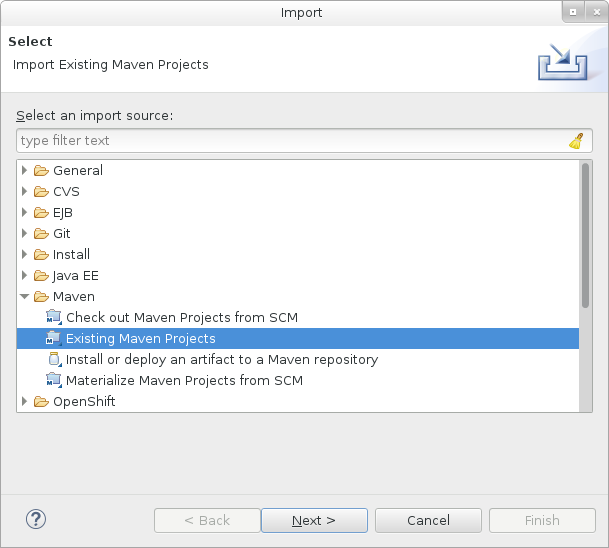
Navegue até o diretório do início rápido desejado (por exemplo, o início rápido
helloworld) e clique em OK. A caixa de listagem dos Projetos é preenchida pelo arquivopom.xmldo projeto de início rápido selecionado.Figura 3.2. Selecionando Projetos Maven
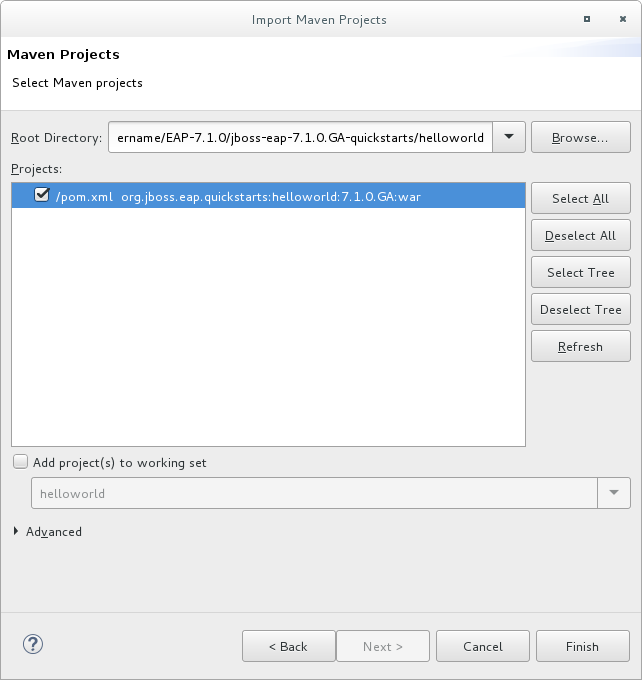
- Clique em Concluir.
Executando o Início Rápido helloworld
A execução do início rápido helloworld é uma maneira simples de verificar se o servidor do JBoss EAP está configurado e executando corretamente.
- Se você ainda não definiu um servidor, adicione o servidor do JBoss EAP ao JBoss Developer Studio. Consulte Uso da detecção de tempo de detecção para configurar o JBoss EAP de dentro do IDE no guia Introdução às ferramentas do JBoss Developer Studio.
Clique com o botão direito do mouse no projeto helloworld na guia Explorador de projeto e selecione Executar como → Executar no servidor.
Figura 3.3. Executar Como - Executar no Servidor

Selecione o servidor do JBoss EAP 7.1 na lista de servidores e clique em Próximo.
Figura 3.4. Executar no Servidor
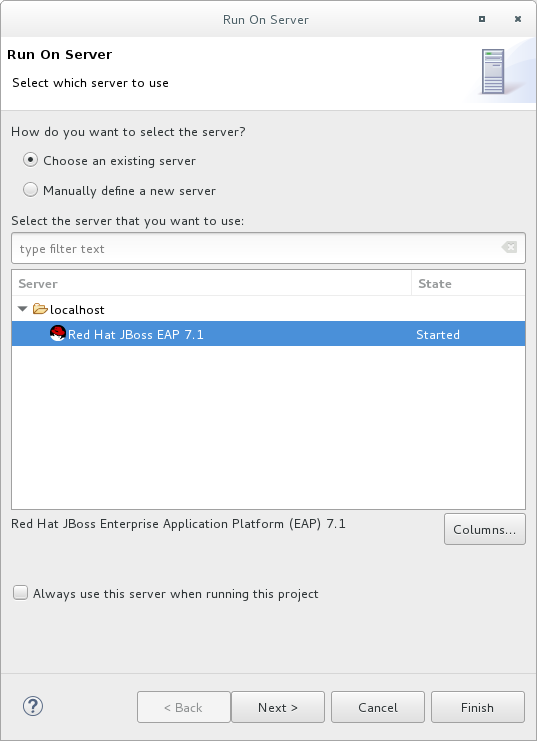
O início rápido helloworld já está listado para ser configurado no servidor. Clique em Concluir para implantar o início rápido.
Figura 3.5. Modificando os Recursos Configurados no Servidor
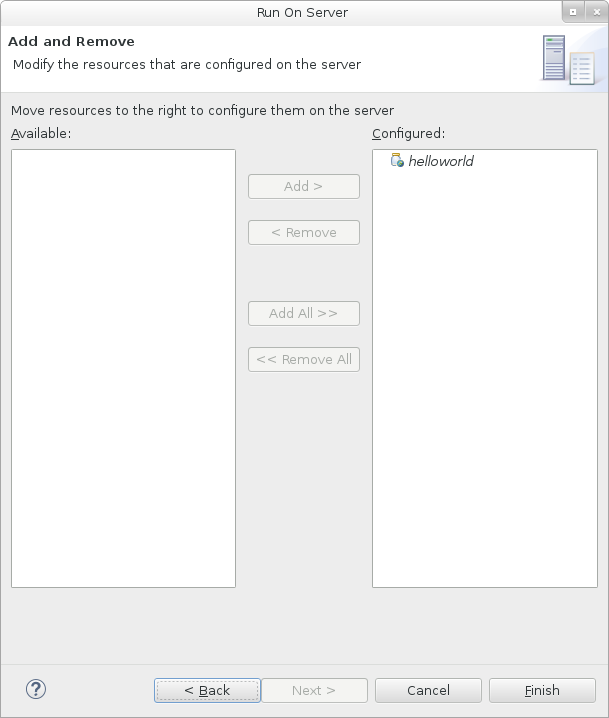
Verifique os resultados.
-
Na guia Servidor, o status do servidor do JBoss EAP 7.1 muda para
Iniciado. A guia Console mostra as mensagens detalhando a inicialização do servidor do JBoss EAP e a implantação do início rápido
helloworld.WFLYUT0021: Registered web context: /helloworld WFLYSRV0010: Deployed "helloworld.war" (runtime-name : "helloworld.war")
-
O aplicativo
helloworldestá disponível em http://localhost:8080/helloworld e exibe o textoHello World!.
-
Na guia Servidor, o status do servidor do JBoss EAP 7.1 muda para
Para obter detalhes adicionais sobre o início rápido helloworld, consulte Exploração do início rápido helloworld.
Executando o Início Rápido bean-validation
Alguns inícios rápidos, tais como o bean-validation, não fornecem a camada da interface do usuário e, em vez disto, fornecem testes Arquillian para demonstrar funcionalidade.
-
Importe o início rápido
bean-validationno JBoss Developer Studio. - Na guia Servidores, clique com o botão direito no servidor e escolha Iniciar para iniciar o servidor do JBoss EAP. Se você não encontrar uma guia Servidores ou ainda não tiver definido um servidor, adicione o servidor do JBoss EAP ao JBoss Developer Studio. Consulte Uso de detecção de tempo de execução para configurar o JBoss EAP de dentro do IDE no guia Introdução às ferramentas do JBoss Developer Studio.
-
Clique com o botão direito do mouse no projeto
jboss-bean-validationna guia Explorador de projeto e selecione Executar como → Compilação do Maven. Insira o seguinte no campo de entrada Metas e clique em executar.
clean verify -Parq-remote
Figura 3.6. Editando a Configuração
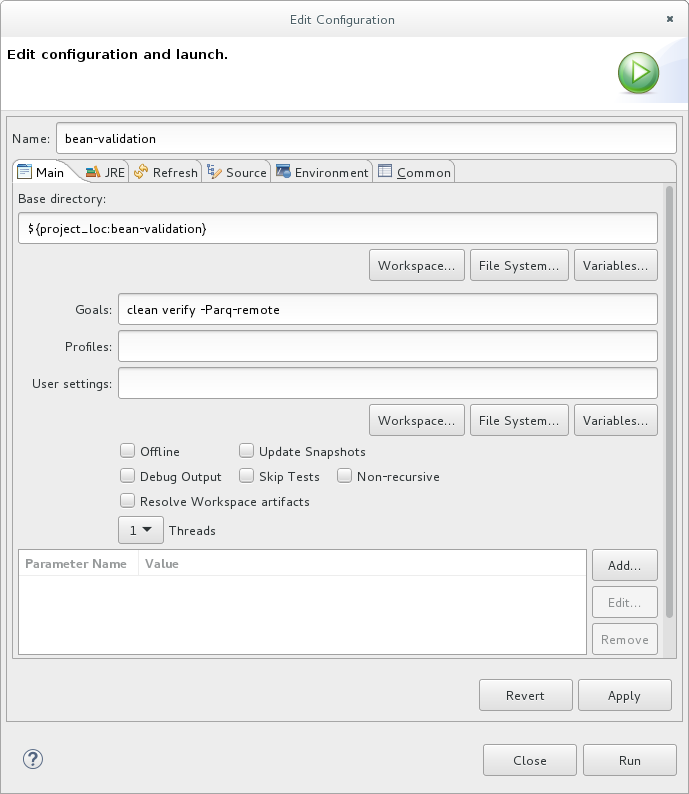
Verifique os resultados.
A guia Console mostra os resultados dos testes Arquillian do
bean-validation:------------------------------------------------------- T E S T S ------------------------------------------------------- Running org.jboss.as.quickstarts.bean_validation.test.MemberValidationTest Tests run: 5, Failures: 0, Errors: 0, Skipped: 0, Time elapsed: 2.189 sec Results : Tests run: 5, Failures: 0, Errors: 0, Skipped: 0 [INFO] ------------------------------------------------------------------------ [INFO] BUILD SUCCESS [INFO] ------------------------------------------------------------------------
3.3.3.3. Executando os Inícios Rápidos através da Linha de Comando
Você pode compilar e implantar facilmente os inícios rápidos através da linha de comando usando o Maven. Se você ainda não instalou o Maven, consulte o projeto Apache Maven para baixá-lo e instalá-lo.
O arquivo README.md é fornecido no diretório raiz dos inícios rápidos e contém informações gerais sobre as exigências do sistema, configuração do Maven, adição de usuários e execução de inícios rápidos.
Cada início rápido também contém o seu próprio arquivo README.md que fornece instruções específicas e comandos do Maven para executar esse início rápido.
Executando o Início Rápido helloworld através da Linha de Comando
-
Revise o arquivo
README.mdno diretório raiz do início rápido helloworld. Inicie o servidor do JBoss EAP.
$ EAP_HOME/bin/standalone.sh- Navegue até o diretório de início rápido helloworld.
Compile e implante o início rápido usando o comando do Maven fornecido no arquivo
README.mddo início rápido.$ mvn clean install wildfly:deploy
-
O aplicativo helloworld está disponível agora em http://localhost:8080/helloworld e exibe o texto
Hello World!.
3.4. Revise os exemplos de início rápido
3.4.1. Explorando a Inicialização Rápida helloworld
O início rápido helloworld mostra como implantar um servlet simples no JBoss EAP. A lógica comercial é encapsulada em um serviço, que é fornecido como um bean de contextos e injeção de dependência (CDI) e injetado no Servlet. Esse início rápido é um ponto de partida para garantir que você configurou e iniciou o servidor adequadamente.
Instruções detalhadas para compilação e implantação desse início rápido usando a linha de comando podem ser encontradas no arquivo README.html na raiz do diretório do início rápido helloworld. Este tópico mostra como usar o Red Hat JBoss Developer Studio para executar o início rápido e presume que você instalou o Red Hat JBoss Developer Studio, configurou o Maven e importou e executou com êxito o início rápido helloworld.
Pré-requisitos
- Instale o JBoss Developer Studio. Para obter instruções, consulte Instalação do JBoss Developer Studio autônomo usando o instalador no Guia de instalação do JBoss Developer Studio.
-
Execute o início rápido
helloworld. Para obter instruções, consulte Execução de inícios rápidos no JBoss Developer Studio. -
Verifique se o início rápido
helloworldfoi implatado com êxito no JBoss EAP abrindo um navegador e acessando o aplicativo em http://localhost:8080/helloworld.
Examine a Estrutura do Diretório
O código do início rápido helloworld pode ser encontrado no diretório QUICKSTART_HOME/helloworld/. O início rápido helloworld é composto por um Servlet e um bean CDI. Ele também contém um arquivo beans.xml no diretório WEB-INF/ do aplicativo que tem um número de versão 1.1 e um bean-discovery-mode de all. Esse arquivo de marcador identifica o WAR como um arquivo morto bean e informa ao JBoss EAP para procurar por beans no aplicativo e ativar a CDI.
O diretório src/main/webapp/ contém os arquivos do início rápido. Todos os arquivos de configuração deste exemplo estão localizados no diretório WEB-INF/ em src/main/webapp/, inclusive o arquivo beans.xml. O diretório src/main/webapp/ também inclui um arquivo index.html, que usa uma atualização meta simples para redirecionar o navegador do usuário para o Servlet, que está localizado em http://localhost:8080/helloworld/HelloWorld. O início rápido não exige um arquivo web.xml.
Examine o Código
A declaração e importações do pacote foram excluídas destas listagens. A listagem completa está disponível no código de fonte da inicialização rápida.
Revise o código do
HelloWorldServlet.O arquivo
HelloWorldServlet.javaestá localizado no diretóriosrc/main/java/org/jboss/as/quickstarts/helloworld/. Este servlet envia as informações ao navegador.Exemplo: código de classe do HelloWorldServlet
42 @SuppressWarnings("serial") 43 @WebServlet("/HelloWorld") 44 public class HelloWorldServlet extends HttpServlet { 45 46 static String PAGE_HEADER = "<html><head><title>helloworld</title></head><body>"; 47 48 static String PAGE_FOOTER = "</body></html>"; 49 50 @Inject 51 HelloService helloService; 52 53 @Override 54 protected void doGet(HttpServletRequest req, HttpServletResponse resp) throws ServletException, IOException { 55 resp.setContentType("text/html"); 56 PrintWriter writer = resp.getWriter(); 57 writer.println(PAGE_HEADER); 58 writer.println("<h1>" + helloService.createHelloMessage("World") + "</h1>"); 59 writer.println(PAGE_FOOTER); 60 writer.close(); 61 } 62 63 }Tabela 3.1. Detalhes do HelloWorldServlet
Linha Observação 43
Basta adicionar a anotação
@WebServlete fornecer um mapeamento para um URL usado para acessar o servlet.46-48
Cada página da web precisa HTML corretamente formado. Essa inicialização rápida usa Sequências estáticas para gravar o resultado de rodapé e cabeçalho mínimo.
50-51
Estas linhas injetam o bean CDI do HelloService que gera a mensagem real. Contanto que a API do HelloService não seja alterada, esta abordagem permite alterar a implementação do HelloService em uma data posterior sem modificar a camada de exibição.
58
Esta linha chama o serviço para gerar a mensagem "Hello World" e gravá-la à solicitação HTTP.
Revise o código do
HelloService.O arquivo
HelloService.javaestá localizado no diretóriosrc/main/java/org/jboss/as/quickstarts/helloworld/. Este serviço simplesmente retorna uma mensagem. Não é necessário nenhum XML ou registro de anotação.Exemplo: código de classe do HelloService
public class HelloService { String createHelloMessage(String name) { return "Hello " + name + "!"; } }
3.4.2. Explorando a Inicialização Rápida do numberguess (adivinhação de número)
O início rápido numberguess mostra como criar e implantar um aplicativo não persistente simples no JBoss EAP. As informações são exibidas usando uma exibição JSF e a lógica comercial é encapsulada em dois beans CDI. No início rápido numberguess, você tem dez tentativas para adivinhar um número entre 1 e 100. Depois de cada tentativa, você será informado se o número foi muito alto ou muito baixo.
O código do início rápido numberguess pode ser encontrado no diretório QUICKSTART_HOME/numberguess/, em que QUICKSTART_HOME é o diretório em que você baixou e descompactou os inícios rápidos do JBoss EAP. O início rápido numberguess é composto por alguns beans, arquivos de configuração e exibições Facelets (JSF) e é empacotado como um módulo WAR.
Instruções detalhadas para compilação e implantação desse início rápido usando a linha de comando podem ser encontradas no arquivo README.html na raiz do diretório do início rápido numberguess. Os exemplos a seguir usam o Red Hat JBoss Developer Studio para executar o início rápido.
Pré-requisitos
- Instale o JBoss Developer Studio. Para obter instruções, consulte Instalação do JBoss Developer Studio autônomo usando o instalador no Guia de instalação do JBoss Developer Studio.
-
Execute o início rápido
numberguess. Para obter instruções, consulte Execução de inícios rápidos no JBoss Developer Studio e substituahelloworldpornumberguessnas instruções. -
Verifique se o início rápido
numberguessfoi implantado com êxito no JBoss EAP abrindo um navegador e acessando o aplicativo neste URL: http://localhost:8080/numberguess.
Examinando os Arquivos de Configuração
Todos os arquivos de configuração deste exemplo estão localizados no diretório QUICKSTART_HOME/numberguess/src/main/webapp/WEB-INF/ do início rápido.
Examine o arquivo
faces-config.xml.Este início rápido usa a versão JSF 2.2 do nome de arquivo
faces-config.xml. Uma versão padronizada do Facelets é o manipulador d exibição padrão no JSF 2.2 e, portanto, não requer configuração. Esse arquivo consiste em apenas o elemento raiz e é simplesmente um arquivo de marcador para indicar que o JSF deve ser habilitado no aplicativo.<faces-config version="2.2" xmlns="http://xmlns.jcp.org/xml/ns/javaee" xmlns:xsi="http://www.w3.org/2001/XMLSchema-instance" xsi:schemaLocation=" http://xmlns.jcp.org/xml/ns/javaee http://xmlns.jcp.org/xml/ns/javaee/web-facesconfig_2_2.xsd"> </faces-config>Examine o arquivo
beans.xml.O arquivo
beans.xmlcontém um número de versão 1.1 e umbean-discovery-modedeall. Esse arquivo é um arquivo de marcador que identifica o WAR como um arquivo morto de bean e informa ao JBoss EAP para procurar por beans no aplicativo e ativar a CDI.<beans xmlns="http://xmlns.jcp.org/xml/ns/javaee" xmlns:xsi="http://www.w3.org/2001/XMLSchema-instance" xsi:schemaLocation=" http://xmlns.jcp.org/xml/ns/javaee http://xmlns.jcp.org/xml/ns/javaee/beans_1_1.xsd" bean-discovery-mode="all"> </beans>
Este início rápido não precisa de um arquivo web.xml.
3.4.2.1. Examinando o código JSF
O JSF usa a extensão de arquivo .xhtml para arquivos de fonte, mas fornece as exibições renderizadas com a extensão .jsf. O arquivo home.xhtml está localizado no diretório src/main/webapp/.
Exemplo: código-fonte do JSF
19<html xmlns="http://www.w3.org/1999/xhtml"
20 xmlns:ui="http://java.sun.com/jsf/facelets"
21 xmlns:h="http://java.sun.com/jsf/html"
22 xmlns:f="http://java.sun.com/jsf/core">
23
24 <head>
25 <meta http-equiv="Content-Type" content="text/html; charset=iso-8859-1" />
26 <title>Numberguess</title>
27 </head>
28
29 <body>
30 <div id="content">
31 <h1>Guess a number...</h1>
32 <h:form id="numberGuess">
33
34 <!-- Feedback for the user on their guess -->
35 <div style="color: red">
36 <h:messages id="messages" globalOnly="false" />
37 <h:outputText id="Higher" value="Higher!"
38 rendered="#{game.number gt game.guess and game.guess ne 0}" />
39 <h:outputText id="Lower" value="Lower!"
40 rendered="#{game.number lt game.guess and game.guess ne 0}" />
41 </div>
42
43 <!-- Instructions for the user -->
44 <div>
45 I'm thinking of a number between <span
46 id="numberGuess:smallest">#{game.smallest}</span> and <span
47 id="numberGuess:biggest">#{game.biggest}</span>. You have
48 #{game.remainingGuesses} guesses remaining.
49 </div>
50
51 <!-- Input box for the users guess, plus a button to submit, and reset -->
52 <!-- These are bound using EL to our CDI beans -->
53 <div>
54 Your guess:
55 <h:inputText id="inputGuess" value="#{game.guess}"
56 required="true" size="3"
57 disabled="#{game.number eq game.guess}"
58 validator="#{game.validateNumberRange}" />
59 <h:commandButton id="guessButton" value="Guess"
60 action="#{game.check}"
61 disabled="#{game.number eq game.guess}" />
62 </div>
63 <div>
64 <h:commandButton id="restartButton" value="Reset"
65 action="#{game.reset}" immediate="true" />
66 </div>
67 </h:form>
68
69 </div>
70
71 <br style="clear: both" />
72
73 </body>
74</html>
Os seguintes números de linha correspondem àqueles vistos ao visualizar o arquivo no JBoss Developer Studio.
Tabela 3.2. Detalhes do JSF
| Linha | Observação |
|---|---|
|
36-40 |
Essas são as mensagens que podem ser enviadas ao usuário: "Maior!" e "Menor!" |
|
45-48 |
Assim que o usuário vai adivinhando, a variedade de número de número que ele pode adivinhar vai reduzindo. Esta sentença é alterada para certificação de que um usuário sabe a variedade de número de uma adivinhação válida. |
|
55-58 |
Este campo de entrada é vinculado a uma propriedade de bean usando uma expressão de valor. |
|
58 |
Uma associação de validador é usada para garantir que o usuário não informe acidentalmente um número fora do intervalo para adivinhação. Se o validador não estivesse presente, o usuário poderia desperdiçar uma tentativa com um número fora dos limites. |
|
59-61 |
Deve haver uma maneira do usuário enviar sua tentativa de adivinhação ao servidor. Aqui nós vinculamos um método de ação no bean. |
3.4.2.2. Examinação nos Arquivos de Classe
Todos os arquivos de fonte do início rápido numberguess podem ser encontrados no diretório QUICKSTART_HOME/numberguess/src/main/java/org/jboss/as/quickstarts/numberguess/. A declaração e as importações do pacote foram excluídas dessas listagens. A listagem completa está disponível no código-fonte do início rápido.
Revise o código do qualificador
Random.javaUm qualificador é usado para remover a ambiguidade entre dois beans, ambos elegíveis para injeção com base no tipo. Para obter mais informações sobre qualificadores, consulte Uso de um qualificador para resolver uma injeção ambígua no Guia de desenvolvimento do JBoss EAP. O qualificador
@Randomé usado para injetar um número aleatório.@Target({ TYPE, METHOD, PARAMETER, FIELD }) @Retention(RUNTIME) @Documented @Qualifier public @interface Random { }Revise o código do qualificador
MaxNumber.javaO
qualificador@MaxNumberé usado para injetar o número máximo permitido.@Target({ TYPE, METHOD, PARAMETER, FIELD }) @Retention(RUNTIME) @Documented @Qualifier public @interface MaxNumber { }Revise o código de
Generator.javaA classe
Generatorcria um número aleatório por meio de um método produtor, expondo o número máximo possível por meio dele. Essa classe está no escopo do aplicativo, então você não obterá um aleatório diferente a cada vez.@SuppressWarnings("serial") @ApplicationScoped public class Generator implements Serializable { private java.util.Random random = new java.util.Random(System.currentTimeMillis()); private int maxNumber = 100; java.util.Random getRandom() { return random; } @Produces @Random int next() { // a number between 1 and 100 return getRandom().nextInt(maxNumber - 1) + 1; } @Produces @MaxNumber int getMaxNumber() { return maxNumber; } }Revise o código de
Game.javaA classe no escopo de sessão
Gameé o ponto de entrada primário do aplicativo. É responsável por configurar ou redefinir o jogo, capturar e validar a adivinhação do usuário e fornecer feedback para o usuário com umFacesMessage. Ela usa o método de ciclo de vida pós constructo para inicializar o jogo recuperando um número aleatório do bean@Random Instance<Integer>.Observe a anotação
@Namedna classe. Essa anotação só é exigida quando você desejar tornar o bean acessível a uma exibição JSF usando a linguagem de expressão (EL), neste caso,#{game}.@SuppressWarnings("serial") @Named @SessionScoped public class Game implements Serializable { /** * The number that the user needs to guess */ private int number; /** * The users latest guess */ private int guess; /** * The smallest number guessed so far (so we can track the valid guess range). */ private int smallest; /** * The largest number guessed so far */ private int biggest; /** * The number of guesses remaining */ private int remainingGuesses; /** * The maximum number we should ask them to guess */ @Inject @MaxNumber private int maxNumber; /** * The random number to guess */ @Inject @Random Instance<Integer> randomNumber; public Game() { } public int getNumber() { return number; } public int getGuess() { return guess; } public void setGuess(int guess) { this.guess = guess; } public int getSmallest() { return smallest; } public int getBiggest() { return biggest; } public int getRemainingGuesses() { return remainingGuesses; } /** * Check whether the current guess is correct, and update the biggest/smallest guesses as needed. Give feedback to the user * if they are correct. */ public void check() { if (guess > number) { biggest = guess - 1; } else if (guess < number) { smallest = guess + 1; } else if (guess == number) { FacesContext.getCurrentInstance().addMessage(null, new FacesMessage("Correct!")); } remainingGuesses--; } /** * Reset the game, by putting all values back to their defaults, and getting a new random number. We also call this method * when the user starts playing for the first time using {@linkplain PostConstruct @PostConstruct} to set the initial * values. */ @PostConstruct public void reset() { this.smallest = 0; this.guess = 0; this.remainingGuesses = 10; this.biggest = maxNumber; this.number = randomNumber.get(); } /** * A JSF validation method which checks whether the guess is valid. It might not be valid because there are no guesses left, * or because the guess is not in range. * */ public void validateNumberRange(FacesContext context, UIComponent toValidate, Object value) { if (remainingGuesses <= 0) { FacesMessage message = new FacesMessage("No guesses left!"); context.addMessage(toValidate.getClientId(context), message); ((UIInput) toValidate).setValid(false); return; } int input = (Integer) value; if (input < smallest || input > biggest) { ((UIInput) toValidate).setValid(false); FacesMessage message = new FacesMessage("Invalid guess"); context.addMessage(toValidate.getClientId(context), message); } } }
Apêndice A. Material de Referência
A.1. Argumentos de tempo de execução do servidor
O script de inicialização do servidor do aplicativo aceita argumentos e opções. Isto permite que o servidor inicialize sob configurações alternativas em relação àquelas definidas nos arquivos de configuração standalone.xml, domain.xml e host.xml.
As configurações alternativas podem incluir a inicialização do servidor com um conjunto alternativo de associações de soquete ou uma configuração secundária.
A lista dos parâmetros disponíveis pode ser acessada usando a opção de ajuda -h ou --help durante a inicialização.
Tabela A.1. Argumentos e Opções em Tempo de Execução
| Argumentos ou Opções | Modo de Operação | Descrição |
|---|---|---|
|
--admin-only |
Autônomo |
Define o tipo de execução do servidor como |
|
--admin-only |
Domínio |
Define o tipo de execução do controlador do host como |
|
-b=<value>, -b <value> |
Autônomo, Domínio |
Define a propriedade do sistema |
|
-b<interface>=<value> |
Autônomo, Domínio |
Define a propriedade do sistema |
|
--backup |
Domínio |
Mantém uma cópia da configuração do domínio persistente mesmo se este host não for o controlador de domínio. |
|
-c=<config>, -c <config> |
Autônomo |
Nome do arquivo de configuração do servidor para uso. O padrão é |
|
-c=<config>, -c <config> |
Domínio |
Nome do arquivo de configuração do servidor para uso. O padrão é |
|
--cached-dc |
Domínio |
Se o host não é o controlador de domínio e não pode contactá-lo durante a inicialização, inicialize usando uma cópia armazenada em cache localmente da configuração do domínio. |
|
--debug [<port>] |
Autônomo |
Ative o modo de depuração com um argumento opcional para especificar a porta. Isto funcionará apenas se o script de inicialização suportá-lo. |
|
-D<name>[=<value>] |
Autônomo, Domínio |
Define uma propriedade do sistema. |
|
--domain-config=<config> |
Domínio |
Nome do arquivo de configuração do servidor para uso. O padrão é |
|
-h, --help |
Autônomo, Domínio |
Exibe a mensagem de ajuda. |
|
--host-config=<config> |
Domínio |
Nome do arquivo de configuração do host. O padrão é |
|
--interprocess-hc-address=<address> |
Domínio |
Endereço através do qual o controlador do host aguarda pela comunicação do controlador de processos. |
|
--interprocess-hc-port=<port> |
Domínio |
Porta através da qual o controlador do host aguarda pela comunicação do controlador de processos. |
|
--master-address=<address> |
Domínio |
Define a propriedade do sistema |
|
--master-port=<port> |
Domínio |
Define a propriedade do sistema |
|
--read-only-server-config=<config> |
Autônomo |
Nome do arquivo de configuração do servidor para uso. Difere de |
|
--read-only-domain-config=<config> |
Domínio |
Nome do arquivo de configuração do domínio para uso. Difere de |
|
--read-only-host-config=<config> |
Domínio |
Nome do arquivo de configuração do host para uso. Difere de |
|
-P=<url>, -P <url>, --properties=<url> |
Autônomo, Domínio |
Carrega propriedades do sistema a partir do URL fornecido. |
|
--pc-address=<address> |
Domínio |
Endereço através do qual o controlador de processos aguarda pela comunicação dos processos que ele controla. |
|
--pc-port=<port> |
Domínio |
Porta através da qual o controlador de processos aguarda pela comunicação dos processos que ele controla. |
|
-S<name>[=<value>] |
Autônomo |
Define uma propriedade de segurança. |
|
-secmgr |
Autônomo, Domínio |
Executa o servidor com um gerenciador de segurança instalado. |
|
--server-config=<config> |
Autônomo |
Nome do arquivo de configuração do servidor para uso. O padrão é |
|
--start-mode=<mode> |
Autônomo |
Define o modo de inicialização do servidor. Esta opção não pode ser usada em conjunto com
|
|
-u=<value>, -u <value> |
Autônomo, Domínio |
Define a propriedade do sistema |
|
-v, -V, --version |
Autônomo, Domínio |
Exibe a versão do servidor do aplicativo. |
Os arquivos de configuração que são fornecidos com o JBoss EAP são configurados para manipular o comportamento das opções (por exemplo, -be -u). Se você alterar seus arquivos de configuração para não usar mais a propriedade do sistema controlada pela opção, sua inserção no comando de inicialização não terá efeito algum.
A.2. Argumentos para o utilitário add-user
A tabela a seguir descreve os argumentos disponíveis para a opção add-user.sh ou add-user.bat, que é um utilitário para a adição de novos usuários ao arquivo de propriedades para a autenticação inicial.
Tabela A.2. Argumentos do Comando Add-user
| Argumento da Linha de Comando | Descrição |
|---|---|
|
-a |
Cria um usuário no realm do aplicativo. Se omitido, o padrão é criar um usuário no realm de gerenciamento. |
|
-dc <value> |
O diretório de configuração do domínio que conterá os arquivos de propriedades. Se omitido, o diretório padrão será |
|
-sc <value> |
Um diretório alternativo de configuração do servidor autônomo que conterá os arquivos de propriedades. Se omitido, o diretório padrão será |
|
-up, --user-properties <value> |
O nome do arquivo alternativo de propriedades do usuário. Ele pode ser um caminho absoluto ou um nome de arquivo usado em conjunto com o argumento |
|
-g, --group <value> |
Lista separada por vírgulas dos grupos a serem atribuídos a este usuário. |
|
-gp, --group-properties <value> |
O nome do arquivo alternativo de propriedades do grupo. Ele pode ser um caminho absoluto ou um nome de arquivo usado em conjunto com o argumento |
|
-p, --password <value> |
Senha do usuário. |
|
-u, --user <value> |
O nome do usuário. Nomes de usuário podem conter somente os seguintes caracteres, em qualquer quantidade e em qualquer ordem:
|
|
-r, --realm <value> |
Nome do realm usado para proteger as interfaces de gerenciamento. Se omitido, o padrão será |
|
-s, --silent |
Executa o script |
|
-e, --enable |
Habilita o usuário. |
|
-d, --disable |
Desabilita o usuário. |
|
-cw, --confirm-warning |
Confirma avisos automaticamente no modo interativo. |
|
-h, --help |
Exibe informações de uso para o script |
|
-ds, --display-secret |
Imprime o valor secreto em modo não interativo. |
A.3. Atributos de interface
Os nomes de atributos nesta tabela são listados conforme aparecem no modelo de gerenciamento, por exemplo, ao usar a CLI de gerenciamento. Consulte o arquivo de definição de esquema localizado em EAP_HOME/docs/schema/wildfly-config_5_0.xsd para ver os elementos conforme aparecem no XML, pois podem existir diferenças com relação ao modelo de gerenciamento.
Tabela A.3. Valores e Atributos da Interface
| Elementos da Interface | Descrição |
|---|---|
|
qualquer |
Elemento indicando que parte dos critérios de seleção para uma interface deve ser tal que atenda pelo menos um critério, mas não necessariamente todos, do conjunto aninhado. |
|
any-address |
Elemento vazio inidicando que os soquetes usando esta interface devem ser associados a um endereço curinga. O endereço curinga IPv6 ( |
|
inet-address |
Seja um endereço IP em IPv6 ou uma anotação decimal com ponto IPv4, ou um nome de host que possa ser resolvido como um endereço IP. |
|
link-local-address |
Elemento vazio indicando que parte dos critérios de seleção para uma interface deve ser se um endereço associado a ele é link-local ou não. |
|
loopback |
Elemento vazio indicando que parte dos critérios de seleção para uma interface deve ser se trata-se de uma interface loopback ou não. |
|
loopback-address |
Endereço de loopback que pode não ser configurado na interface de loopback do computador. Difere-se do tipo de endereço inet em que o valor fornecido será usado mesmo que nenhum NIC que tenha o endereço IP associado a ele possa ser encontrado. |
|
multicast |
Elemento vazio indicando que parte dos critérios de seleção para uma interface deve ser se oferece suporte para multicast ou não. |
|
name |
O nome da interface. |
|
nic |
Nome de uma interface de rede (ex. eth0, eth1, lo). |
|
nic-match |
Expressão regular através da qual os nomes das interfaces de rede disponíveis na máquina podem ser correspondidos para encontrar uma interface aceitável. |
|
not |
Elemento indicando que parte dos critérios de seleção para uma interface deve ser tal que não atenda a critério algum do conjunto aninhado. |
|
point-to-point |
Elemento vazio indicando que parte dos critérios de seleção para uma interface deve ser se trata-se de uma interface ponto a ponto ou não. |
|
public-address |
Elemento vazio indicando que parte dos critérios de seleção para uma interface deve ser se possui um endereço publicamente roteável ou não. |
|
site-local-address |
Elemento vazio indicando que parte dos critérios de seleção para uma interface deve ser se um endereço associado a ele é site-local ou não. |
|
subnet-match |
Um endereço IP de rede e o número de bits no prefixo de rede do endereço, escrito em notação slash (por exemplo, |
|
up |
Elemento vazio indicando que parte dos critérios de seleção para uma interface deve ser se está ativo no momento. |
|
virtual |
Elemento vazio indicando que parte dos critérios de seleção para uma interface deve ser se trata-se de uma interface virtual ou não. |
A.4. Atributos da Associação de Soquete
Os nomes de atributos nesta tabela são listados conforme aparecem no modelo de gerenciamento, por exemplo, ao usar a CLI de gerenciamento. Consulte o arquivo de definição de esquema localizado em EAP_HOME/docs/schema/wildfly-config_5_0.xsd para ver os elementos conforme aparecem no XML, pois podem existir diferenças com relação ao modelo de gerenciamento.
Tabela A.4. Atributos da Associação de Soquete
| Atributos | Descrição |
|---|---|
|
client-mappings |
Especifica os mapeamentos de clientes para esta associação de soquete. Um cliente conectando a este soquete deve usar o endereço de destino especificado no mapeamento que corresponde a sua interface de saída desejada. Isto permite que as topologias de rede avançadas que usam conversão de endereço de rede ou possuem associações em múltiplas interfaces de rede funcionem. Cada mapeamento deve ser avaliado em ordem declarada, com a primeira correspondência bem-sucedida usada para determinar o destino. |
|
fixed-port |
Determina se o valor de porta deve manter-se fixo mesmo se os deslocamentos numéricos forem aplicados a outros soquetes no grupo de soquetes. |
|
interface |
Nome da interface com a qual o soquete deve ser associado ou, para soquetes multicast, a interface na qual ele deve aguardar por comunicação. Esta deve ser uma das interfaces declaradas. Se não estiver definido, o valor do atributo |
|
multicast-address |
Endereço multicast através do qual o soquete deve receber tráfego muticast. Se não especificado, o soquete não será configurado para receber multicast. |
|
multicast-port |
A porta pela qual o soquete deve receber o tráfego multicast. Ela deve ser configurada se o |
|
name |
Nome do soquete. Serviços com necessidade de acessar as informações de configuração do soquete o encontrarão usando este nome. Este atributo é necessário. |
|
port |
Número de porta com o qual o soquete deve ser associado. Observe que este valor pode ser substituído se os servidores aplicarem um deslocamento de porta para incrementar ou diminuir todos os valores de porta. |
A.5. Associações de Soquete Padrão
As tabelas a seguir mostram as associações de soquete padrão para cada grupo de associação de soquetes.
Tabela A.5. standard-sockets
| Associação de soquetes | Porta | Descrição |
|---|---|---|
|
ajp |
8009 |
Protocolo Apache JServ. Usado para clusterização HTTP e balanceamento de carga. |
|
http |
8080 |
Porta padrão para aplicativos web implantados. |
|
https |
8443 |
Conexão SSL criptografada entre aplicativos web implantados e clientes. |
|
management-http |
9990 |
Usado para comunicação HTTP com a camada de gerenciamento. |
|
management-https |
9993 |
Usado para comunicação HTTPS com a camada de gerenciamento. |
|
txn-recovery-environment |
4712 |
Gerenciador de recuperação de transação JTA. |
|
txn-status-manager |
4713 |
Gerenciador de transação JTA / JTS. |
Tabela A.6. ha-sockets
| Associação de soquetes | Porta | Porta Multicast | Descrição |
|---|---|---|---|
|
ajp |
8009 |
Protocolo Apache JServ. Usado para clusterização HTTP e balanceamento de carga. | |
|
http |
8080 |
Porta padrão para aplicativos web implantados. | |
|
https |
8443 |
Conexão SSL criptografada entre aplicativos web implantados e clientes. | |
|
jgroups-mping |
45700 |
Multicast. Usado para descobrir a associação inicial em um cluster HA. | |
|
jgroups-tcp |
7600 |
Descoberta unicast de máquinas em clusters HA usando TCP. | |
|
jgroups-udp |
55200 |
45688 |
Descoberta multicast de máquinas em clusters HA usando UDP. |
|
management-http |
9990 |
Usado para comunicação HTTP com a camada de gerenciamento. | |
|
management-https |
9993 |
Usado para comunicação HTTPS com a camada de gerenciamento. | |
|
modcluster |
23364 |
Porta multicast para a comunicação entre o JBoss EAP e o balanceador de carga HTTP. | |
|
txn-recovery-environment |
4712 |
Gerenciador de recuperação de transação JTA. | |
|
txn-status-manager |
4713 |
Gerenciador de transação JTA / JTS. |
Tabela A.7. full-sockets
| Associação de soquetes | Porta | Descrição |
|---|---|---|
|
ajp |
8009 |
Protocolo Apache JServ. Usado para clusterização HTTP e balanceamento de carga. |
|
http |
8080 |
Porta padrão para aplicativos web implantados. |
|
https |
8443 |
Conexão SSL criptografada entre aplicativos web implantados e clientes. |
|
iiop |
3528 |
Serviços CORBA para transações JTS e outros serviços dependentes de ORB. |
|
iiop-ssl |
3529 |
Serviços CORBA criptografados por SSL. |
|
management-http |
9990 |
Usado para comunicação HTTP com a camada de gerenciamento. |
|
management-https |
9993 |
Usado para comunicação HTTPS com a camada de gerenciamento. |
|
txn-recovery-environment |
4712 |
Gerenciador de recuperação de transação JTA. |
|
txn-status-manager |
4713 |
Gerenciador de transação JTA / JTS. |
Tabela A.8. full-ha-sockets
| Nome | Porta | Porta Multicast | Descrição |
|---|---|---|---|
|
ajp |
8009 |
Protocolo Apache JServ. Usado para clusterização HTTP e balanceamento de carga. | |
|
http |
8080 |
Porta padrão para aplicativos web implantados. | |
|
https |
8443 |
Conexão SSL criptografada entre aplicativos web implantados e clientes. | |
|
iiop |
3528 |
Serviços CORBA para transações JTS e outros serviços dependentes de ORB. | |
|
iiop-ssl |
3529 |
Serviços CORBA criptografados por SSL. | |
|
jgroups-mping |
45700 |
Multicast. Usado para descobrir a associação inicial em um cluster HA. | |
|
jgroups-tcp |
7600 |
Descoberta unicast de máquinas em clusters HA usando TCP. | |
|
jgroups-udp |
55200 |
45688 |
Descoberta multicast de máquinas em clusters HA usando UDP. |
|
management-http |
9990 |
Usado para comunicação HTTP com a camada de gerenciamento. | |
|
management-https |
9993 |
Usado para comunicação HTTPS com a camada de gerenciamento. | |
|
modcluster |
23364 |
Porta multicast para a comunicação entre o JBoss EAP e o balanceador de carga HTTP. | |
|
txn-recovery-environment |
4712 |
Gerenciador de recuperação de transação JTA. | |
|
txn-status-manager |
4713 |
Gerenciador de transação JTA / JTS. |
Tabela A.9. load-balancer-sockets
| Nome | Porta | Porta Multicast | Descrição |
|---|---|---|---|
|
http |
8080 |
Porta padrão para aplicativos web implantados. | |
|
https |
8443 |
Conexão SSL criptografada entre aplicativos web implantados e clientes. | |
|
management-http |
9990 |
Usado para comunicação HTTP com a camada de gerenciamento. | |
|
management-https |
9993 |
Usado para comunicação HTTPS com a camada de gerenciamento. | |
|
mcmp-management |
8090 |
A porta da conexão do protocolo de gerenciamento de mod-cluster (MCMP) para transmissão de eventos de ciclo de vida. | |
|
modcluster |
23364 |
Porta multicast para a comunicação entre o JBoss EAP e o balanceador de carga HTTP. |
Revised on 2018-01-11 05:28:21 EST

